键盘作为用户操作win10电脑的重要输入设备,很多用户也都会入手适合自己的品牌键盘来使用,然而在win10电脑外接键盘出现按键失灵的情况时,我们可以调出微软系统自带的虚拟辅助键
键盘作为用户操作win10电脑的重要输入设备,很多用户也都会入手适合自己的品牌键盘来使用,然而在win10电脑外接键盘出现按键失灵的情况时,我们可以调出微软系统自带的虚拟辅助键盘功能来输入,那么win11电脑的辅助键盘功能在哪里打开呢?接下来小编就带来win10辅助键盘怎么开启,一起来了解一下吧。
第一步、我们点击电脑桌面左下角windows图标,选择打开设置。
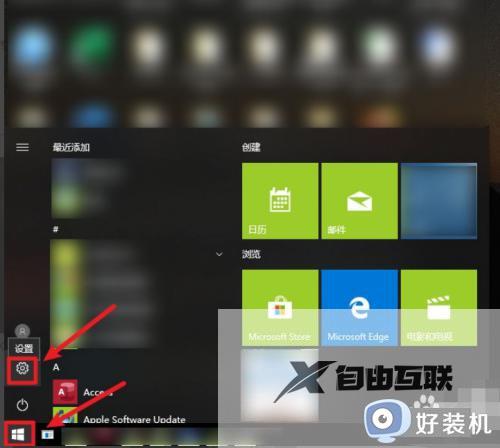
第二步、我们在设置界面,选择轻松使用进入。
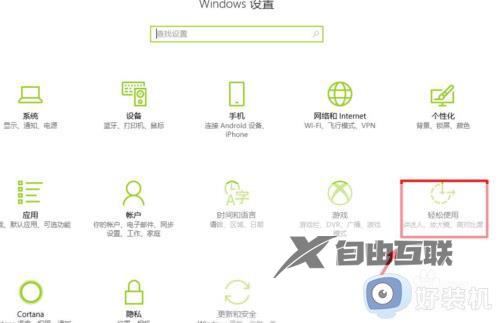
第三步、我们进入后,点击左边的键盘选项。
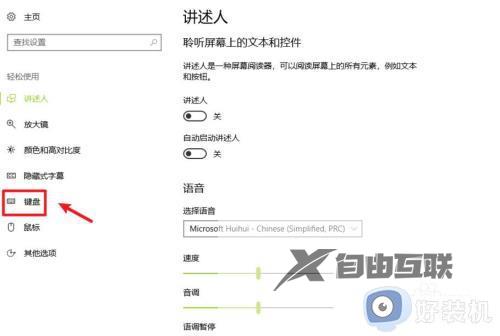
第四步、我们将打开屏幕键盘选项按钮打开即可。

本文就是小编给大家讲解的win10辅助键盘怎么开启的完整步骤了,还有不清楚的用户就可以参考一下小编的步骤进行操作,希望本文能够对大家有所帮助。
【感谢龙石为本站提供数据共享平台 http://www.longshidata.com/pages/exchange.html】